In diesem Tutorial erfahren wir mehr über Inodes und Möglichkeiten, wie Sie die Anzahl der Inodes über Ihr cPanel überprüfen können.
Was ist ein „Inode“?
Einfach ausgedrückt entspricht jeder Inode normalerweise einer Datei, einem Ordner, einer E-Mail oder einem anderen Unix-Objekt in einem Dateisystem. Die Anzahl der Inodes auf Ihrem Konto entspricht der Anzahl der Dateien und Ordner, die Sie darauf haben.
Wir haben ein festgelegtes Inodes-Limit für unsere Shared-Hosting-Dienste, um die beste Leistung für unser Dateisystem aufrechtzuerhalten. Die Grenzen sind die folgenden:
Webhosting und WordPress-Hosting Pläne:
1. Starter – maximal 250.000 Inodes
2. Pro – maximal 350.000 Inodes
3. Turbo – maximal 500.000 Inodes
Reseller-Hosting Pläne:
1. Kickstart – maximal 250.000 Inodes
2. Wachsen – maximal 250.000 Inodes
3. Erweitern – maximal 250.000 Inodes
4. Etabliert – maximal 250.000 Inodes
Falls die oben genannten Limits erreicht werden, ist Ihre Website oder Ihr E-Mail-Dienst betroffen. Ihre Website zeigt einen 503-Fehler an und die E-Mails werden möglicherweise nicht zugestellt und gesendet. Neue Dateien werden möglicherweise nicht hochgeladen.
So überprüfen Sie die Anzahl der Inodes
Sie können die Anzahl der Inodes in cPanel auf folgende Weise überprüfen:
1) Melden Sie sich bei cPanel
an2) Um die allgemeine Inodes-Nutzung anzuzeigen , wechseln Sie zu Statistiken Abschnitt auf der rechten Seite:
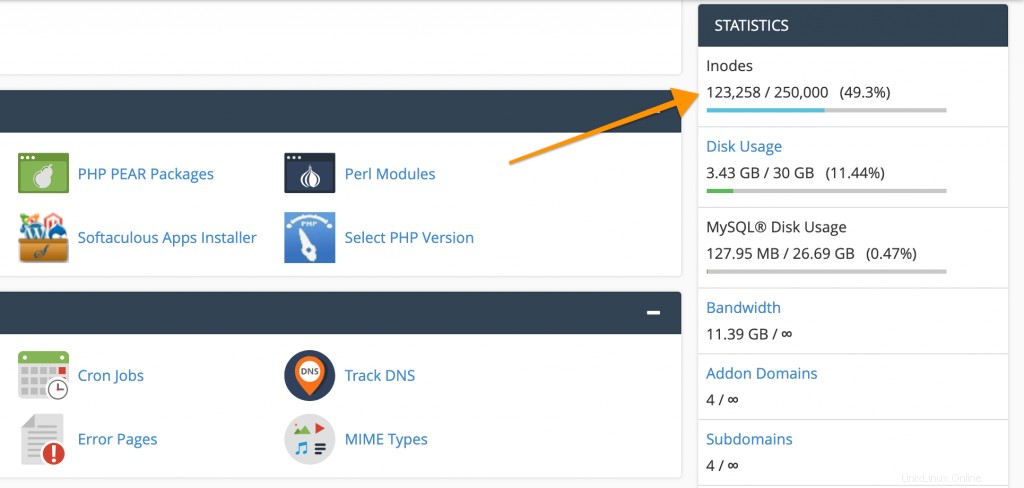
3) Wenn Sie detaillierte Statistiken sehen möchten, navigieren Sie zu Erweitert Bereich und klicken Sie auf Terminal.
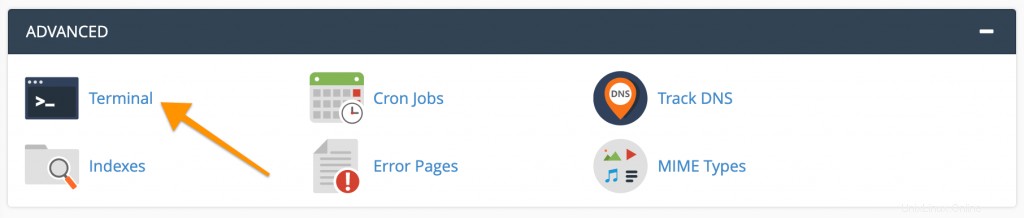
Diese Schnittstelle bietet Befehlszeilenzugriff auf Ihr Konto auf dem Server. Standardmäßig loggt Sie das Terminal im Home-Verzeichnis Ihres Kontos (oberhalb von public_html) ein.
4) Um eine Liste der Inodes-Nutzung für jedes Verzeichnis in dem Verzeichnis zu erhalten, in dem Sie sich gerade befinden, führen Sie den folgenden Befehl aus:
echo "Detailed Inodes usage for: $(pwd)" ; for d in `find -maxdepth 1 -type d |cut -d\/ -f2 |grep -xv . |sort`; do c=$(find $d |wc -l) ; printf "$c\t\t- $d\n" ; done ; printf "Total: \t\t$(find $(pwd) | wc -l)\n"Dieser Befehl zeigt die Anzahl der Inodes in der linken Spalte und den entsprechenden Ordner auf der rechten Seite an, wie im folgenden Beispiel:
Detailed Inodes usage for: /home/username
6059 - mail
11 - perl5
2 - public_ftp
114234 - public_html
1 - quarantine
1 - restore
39 - ssl
2063 - tmp
Total: 123223Wie im obigen Beispiel sieht es so aus, als ob die höchste Anzahl an Inodes aus dem public_html-Verzeichnis kommt.
Führen Sie den folgenden Befehl aus, um von Ihrem Terminal aus zum Verzeichnis public_html zu navigieren:
cd public_html Der nächste Schritt besteht darin, den Befehl aus Schritt 4) erneut auszuführen.
So reduzieren Sie die Inodes-Nutzung
1) Unnötige Dateien und Ordner löschen
Erwägen Sie auf der Grundlage Ihres Inodes-Nutzungsaudits das Entfernen der Dateien und Ordner, die nicht erforderlich sind. Wenn beispielsweise eine bestimmte Datei oder ein bestimmter Ordner alte Backups speichert oder wenn der Ordner zu Test- oder Stagingzwecken erstellt wurde, können Sie ihn entfernen oder lokal über FTP herunterladen.
2) Löschen Sie alte und Spam-E-Mails
Wenn die Inodes-Nutzung mit dem E-Mail-Ordner zusammenhängt, bedeutet dies, dass Sie eine hohe Anzahl von E-Mails haben. In diesem Fall hilft Ihnen das Entfernen alter E-Mails, die Inodes-Nutzung zu verringern. Wenn Sie cPanel als Kontrollfeld verwenden, können Sie die E-Mail-Festplattennutzung nutzen, die Ihnen hilft, E-Mails basierend auf bestimmten Kriterien zu entfernen. Wenn Sie dies lieber manuell tun möchten, können Sie dies über Ihr Webmail oder Ihren bevorzugten E-Mail-Client tun.
3) Löschen Sie die Cache-Dateien
Große CMS wie WordPress, Joomla usw. verwenden ein Caching-System, das Cache-Dateien erstellen kann. Es wird daher empfohlen, die Cache-Ordner im Auge zu behalten und den Cache von Zeit zu Zeit zu leeren.
Schlussfolgerung
Das war’s, jetzt wissen Sie, wie Sie die Anzahl der Inodes in cPanel überprüfen und einen detaillierten Bericht über die Nutzung erhalten. Auf dieser Grundlage können Sie die notwendigen Maßnahmen ergreifen und die Anzahl der Inodes reduzieren.
Falls das Entfernen von Dateien für Ihr Konto keine Option ist, können Sie Ihren Plan auf einen höheren Plan mit höheren Inodes-Limits upgraden oder den Kauf eines VPS-Hosting-Service in Betracht ziehen, bei dem wir die Anzahl der Inodes nicht zählen.